Это цитата сообщения Nelya27 Оригинальное сообщение
Урок - анимированная рамочка.
 [400x]
[400x]
Меня попросили объяснить, как сделать такую рамочку с глиттерами.
 [350x]
[350x]
Урок длинный, но сложного ничего нет. Просто подробно показала ход работы скринами.
Создаем рабочее окошко 500 пик. на 500 пис., фон прозрачный.
Заливаем рабочее окошко цветом и создаем новый слой.
Загружаем глиттеры в фотошоп.
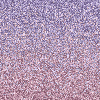
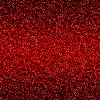
 [500x306]
[500x306]
 [600x]
[600x]
 [600x]
[600x]
 [600x]
[600x]
 [600x]
[600x]
 [600x]
[600x]
 [600x]
[600x]
 [600x]
[600x]
 [600x]
[600x]
 [600x]
[600x]
 [445x369]
[445x369]
 [600x]
[600x]
 [600x]
[600x]
 [600x]
[600x]
 [600x]
[600x]
 [357x236]
[357x236]
 [600x]
[600x]
 [600x]
[600x]
 [600x]
[600x]
 [600x]
[600x]
 [600x]
[600x]
 [600x]
[600x]
 [600x]
[600x]
 [362x193]
[362x193]
 [600x]
[600x]
 [600x]
[600x]
 [600x]
[600x]
 [600x]
[600x]
 [600x]
[600x]
 [600x]
[600x]
Становимся на слой с фоном, Зажимаем клавишу Ctrl и кликаем по окошку слоя со второй рамочкой, у нас появится бегущая обводка. Переходим на слой с рамочкой и делаем заливку глиттером.
Все также как и с первой рамочкой. Только у нас в первом глиттере 4 слоя с анимацией, а здесь всего 2 слоя.
 [600x]
[600x]
 [600x]
[600x]
 [600x]
[600x]
Слою с фоном можно добавить текстуру плагином или фильтром родным в фотошопе.
 [600x]
[600x]
Заходите в фильтр - Текстура - Текстуризатор...
 [600x]
[600x]
Загружаете клипарт.
https://img-fotki.yandex.ru...
 [600x]
[600x]
 [600x]
[600x]
Добавляем слою тень. Тень выбираете в тон фона, только темный.
 [600x]
[600x]
 [600x]
[600x]
 [600x]
[600x]
Добавляем цветку непрозрачность.
 [600x]
[600x]
Добавляем в фильтре клипарту тиснение. Если нет фильтра можно в фильтре добавить в настройках - Резкость.
 [600x]
[600x]
Можно оставить так.
 [400x400]
[400x400]
Можно рамочкам, каждому слою по отдельности добавить тиснение.
 [600x]
[600x]
И внутренней рамочки с бордовым глиттером добавляем тиснение.
 [600x]
[600x]
Становитесь на первый кадр и подписываете работу.
Если вам нужно между рамочками сделать цвет фона другим,создаете новый слои и по верхней рамочки чертите прямоугольник и заливаете слой цветом.
Затем по внутренней рамочки чертите прямоугольник и очищаете середину.
Слою также добавляете в фильтре - текстуру.
 [600x]
[600x]
Смотрим результат и сохраняем в формате - GIF.
Вопросы будут, обращайтесь!!!
Готовые работы выставляйте в комментарии под постом.
Успеха в творчестве!!!
 [505x44]
[505x44]